电脑怎么u盘重装系统win10,电脑win10怎么u盘重装系统
发布时间:2022-12-05 15:24:19
使用电脑过程中经常遇到蓝屏?这时候,很多电脑用户首先会打开机箱将内存条固定,同时对电脑进行除尘操作,这样的做法能够更好地保证电脑运行。若电脑仍出现蓝屏,则可能是内存条的问题,可以考虑更换内存条。但是,如果不是内存条有问题,我们就不得不考虑下是否是系统中病毒了,如果是,建议重装系统更快速解决还有效。那电脑怎么u盘重装系统呢?接下来以安装win10为例,跟大家分享下操作方法。

电脑怎么u盘重装系统win10
一、制作u盘启动盘
1、百度搜索【电脑店】进入官网,将栏目切换到【下载中心】,点击【立即下载】,即可下载 u盘启动盘制作工具。
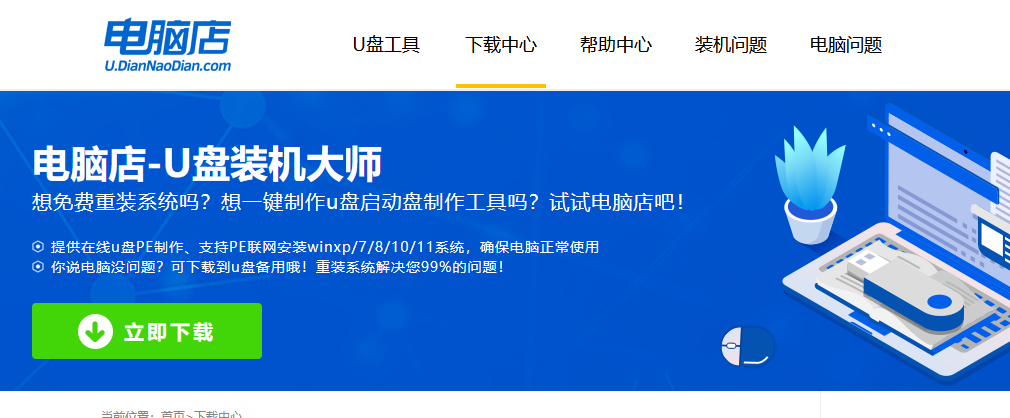
2、插入u盘,打开下载好的制作工具。
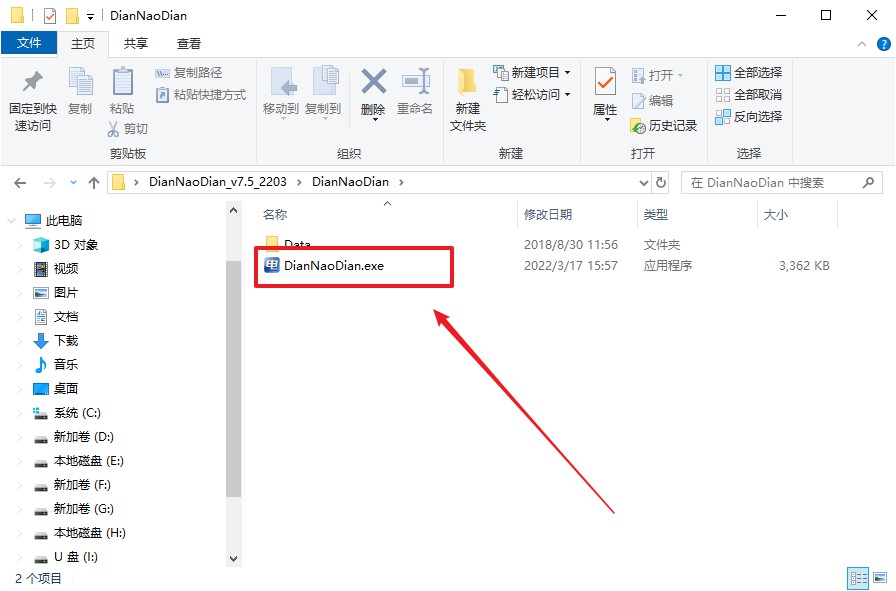
3、插入一个8G以上的U盘,如没有特殊的要求,则默认模式与格式,点击【全新制作】。
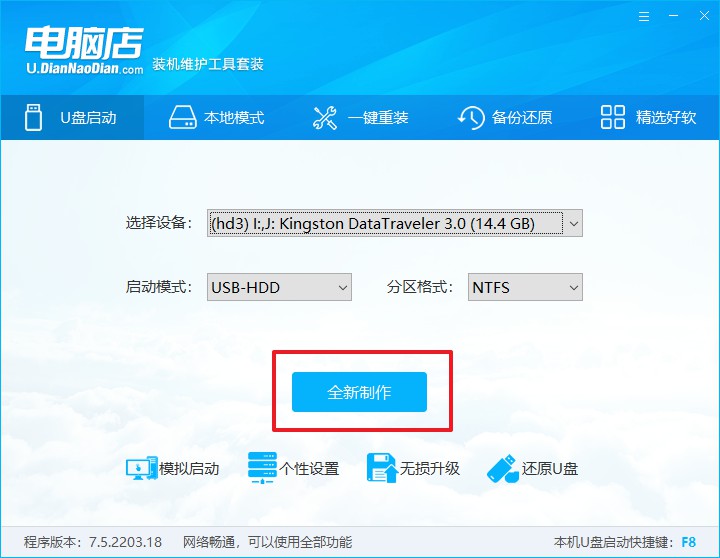
4、当提示格式化的时候,点击【确定】,等待制作即可。
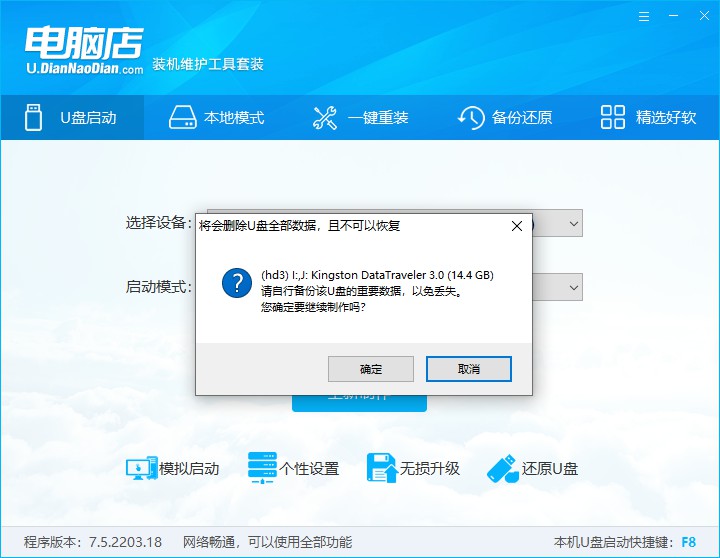
二、BIOS设置u盘
1、在电脑店首页,输入重装电脑的相关信息,查询u盘启动快捷键。
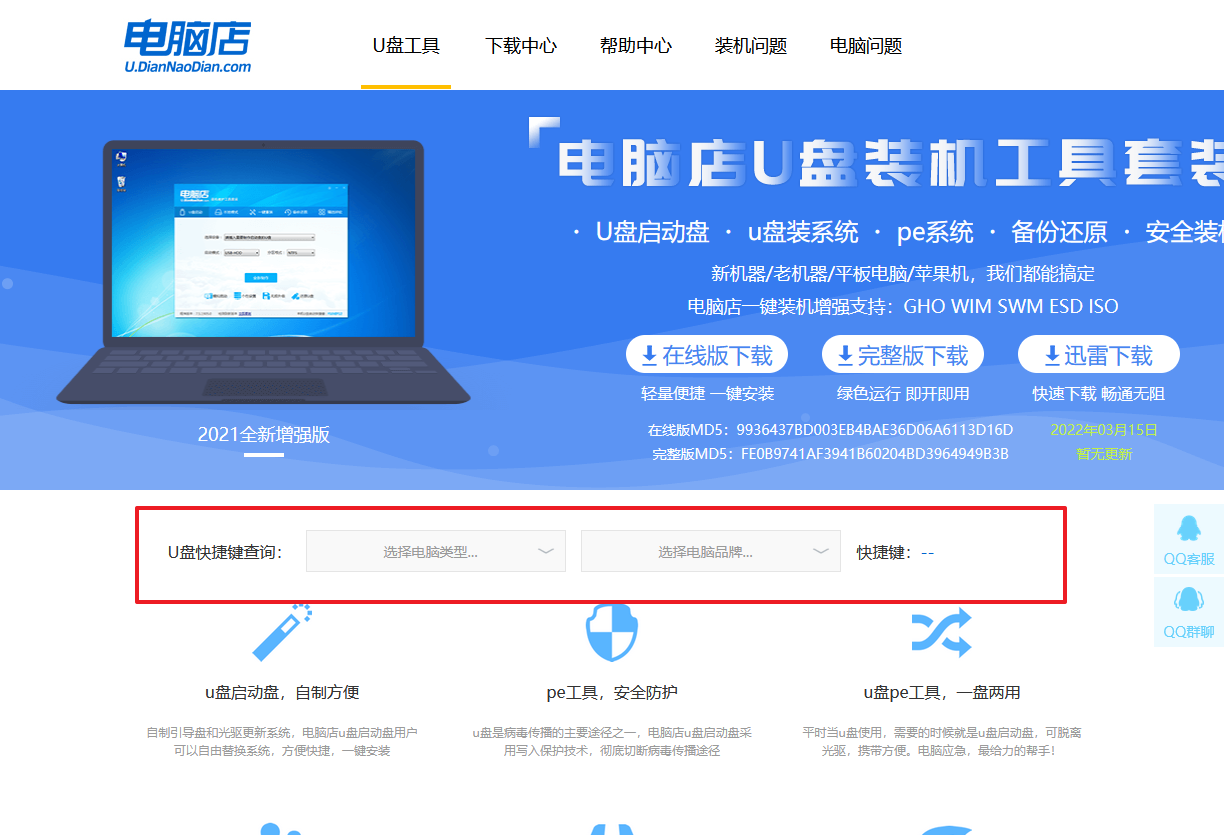
2、插入u盘后重启,等待屏幕出现画面,按下快捷键进入优先启动项设置界面。
3、在弹出的窗口中选择u盘选项,回车即可。
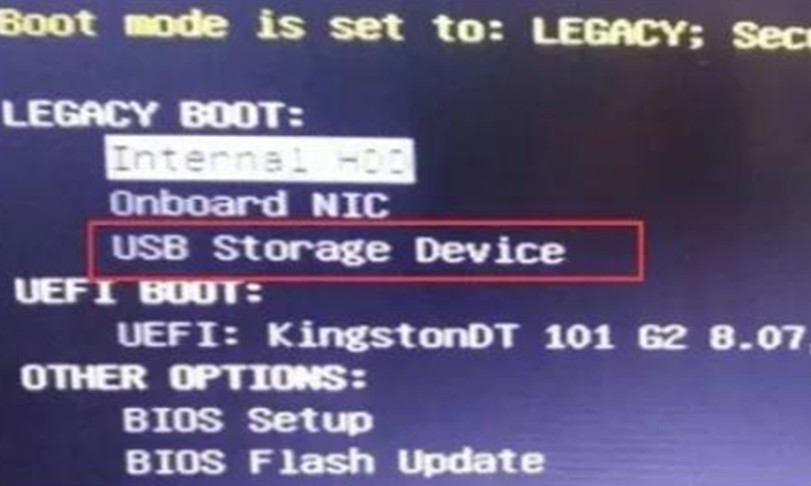
4、电脑重启后,就会进入电脑店的PE系统,在此之前我们需要选择第一项即可进入。
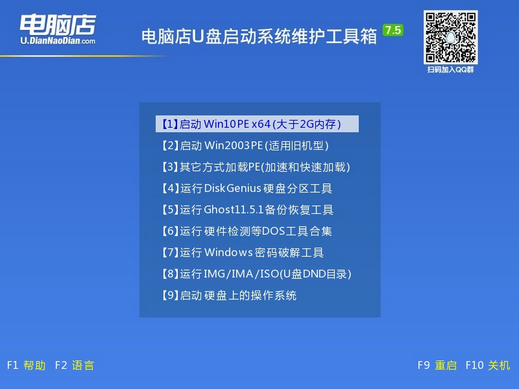
三、u盘重装系统
1、如安装win10系统,进入winpe桌面后,打开【电脑店一键装机】。
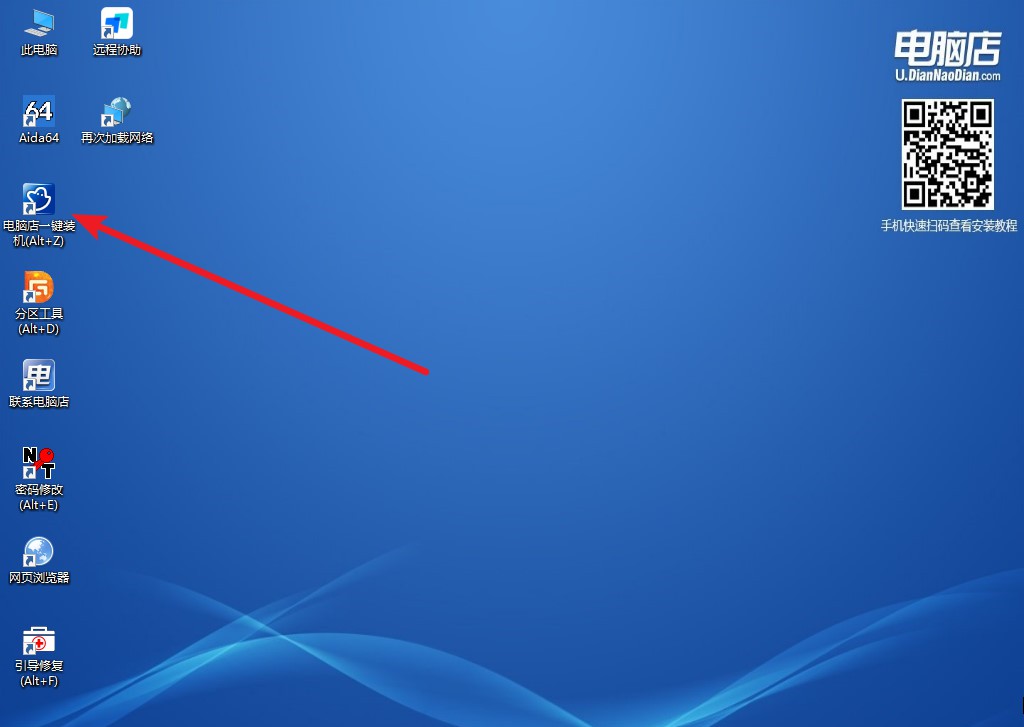
2、点击【打开】选择已下载的镜像系统,注意勾选安装盘符,最后点击【执行】即可开始下一步。
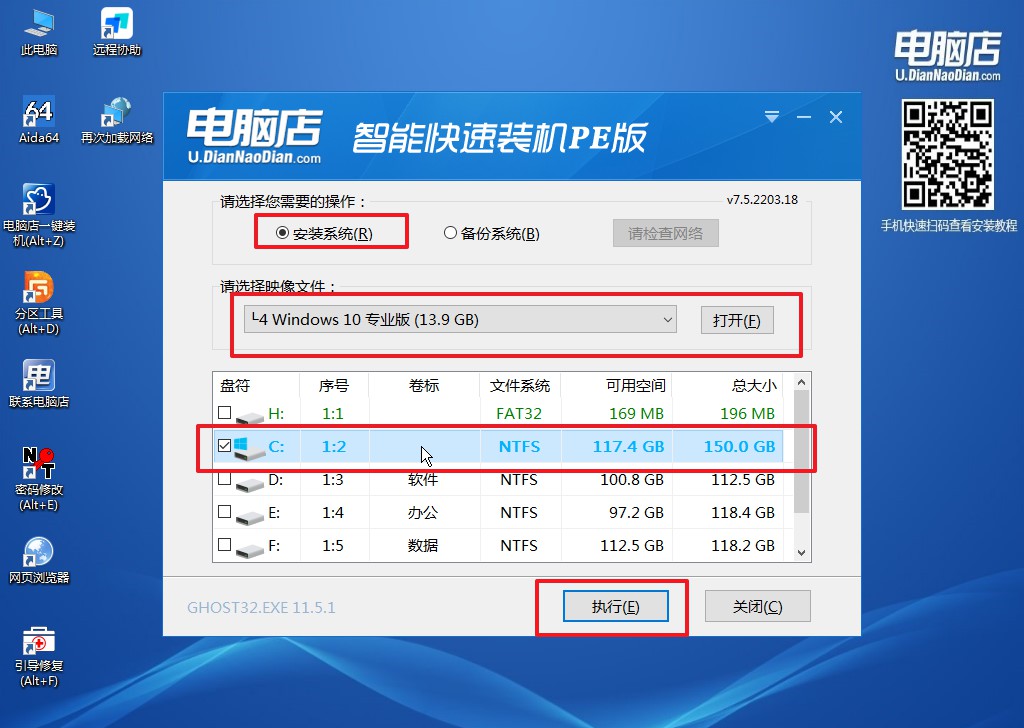
3、在这窗口中,可勾选【完成后重启】,亦可在安装后手动点击重启。
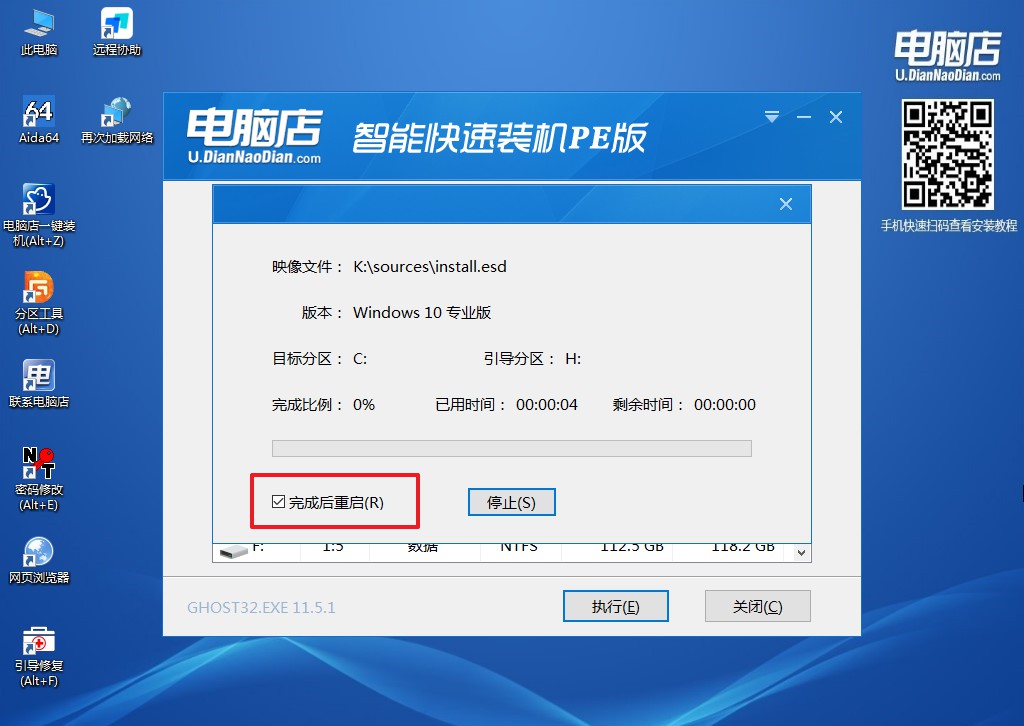
4、重启后电脑会进入系统部署阶段,等待几分钟即可进入系统桌面了!
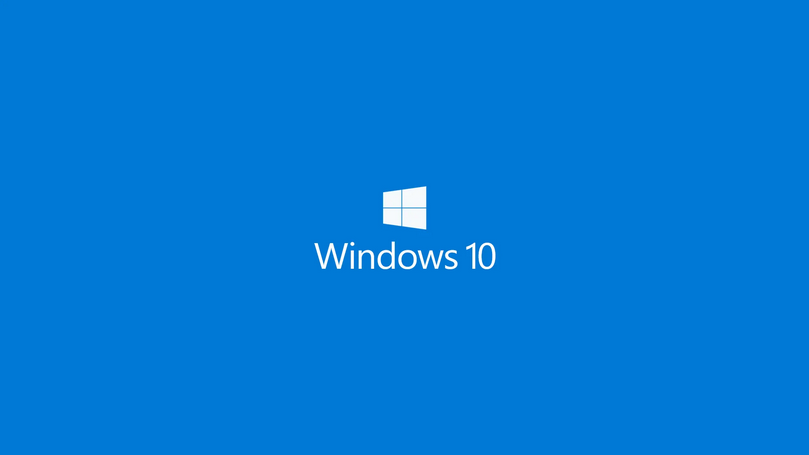
电脑怎么u盘重装win10系统,大家都学会了吗?系统出故障如若真是中病毒导致的,大家可以将将电脑重启并进行杀毒操作,若电脑仍是蓝屏现象,就考虑重装系统吧。但其实小编更建议直接重装会好些,万一杀毒后还有“漏网之鱼”呢?反反复复重复杀毒也是够烦人的,不如一次性解决呢。

